ImBatch是一个漂亮的图形用户界面的批处理图像处理器。它可以点击一个按钮使用脚本编辑多个图像文件。ImBatch是一个免费的软件,它的功能有:调整大小,并在各种格式之间进行转换等。ImBatch是一个图像批处理工具,拥有一个漂亮的图形用户界面。它可以让你点击一个按钮,通过使用脚本编辑多个图像文件。用户将能够结合,以便获得所需要的结果的任务。
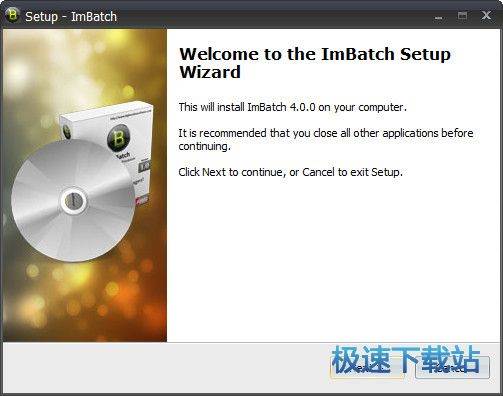
功能说明
1、能帮助用户修改图像,和调整大小
2、能在各种格式之间进行转换
3、脚本编辑多个图像文件
4、支持BMP,DIB,RLE,TIF,TIFF,FAX,G3N,G3F,XIF,GIF,JPG,JPEG,JPE,JIF,PCX,PNG,TGA,TARGA,VDA,ICB,VST,PIX,PXM,PPM,PGM,PBM,WBMP,JP2,J2K,JPC,J2C,DCX,DAT,PSD,WDP,HDP.
更新日志
1 任务:添加Size参数以指定保留比例的缩放方法。
2 “调整大小”任务:增加了为大小保存预置的功能。
3 “调整大小”任务:增加了输入宽度、高度和DPI参数表达式的能力。
4 “调整画布大小”任务:添加表达式支持的宽度,高度,左位置,右位置,上位置,下位置参数。
5 “调整画布大小”任务:将保存添加到输入的宽度和高度字段的值列表中。
6 所有日期/时间标记:为单个日期元素的模板添加子菜单。
7 为标签添加模板([!模板!:startN]、[模板!:endN],其中N为路径从路径开始到路径结束的文件夹数,分别为(也允许为负值)),可以复制部分路径。
8 “复制”、“重命名/移动”、“保存为”、“在CMYK中保存为”、“优化Web”任务:现在您还可以对路径使用与文件名相同的标记。
9 “水印文本”任务:固定文本颜色,固定设置背景颜色(如果文本超出图像边界)。
10 修正了载入翻译文件的问题。
文件信息
文件大小:25546712 字节
文件说明:ImBatch Setup
文件版本:6.5.0.0
MD5:181C13B40D217BE4E16EC6EED027A34C
SHA1:35C93102D37EE6BD0143FA923CDE325BD40C4225
CRC32:BC2F63FE
ImBatch安装教程
首先我们需要下载ImBatch,下载解压后双击“setup-imbatch-latest.exe”出现安装界面:

选择安装时使用的语言,极速小编选择了English英语;
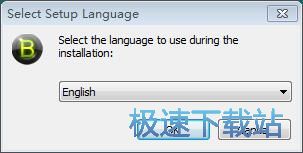
进入ImBatch的安装向导。安装向导建议我们在安装ImBatch之前先关闭电脑中的其他正在运行的应用程序;
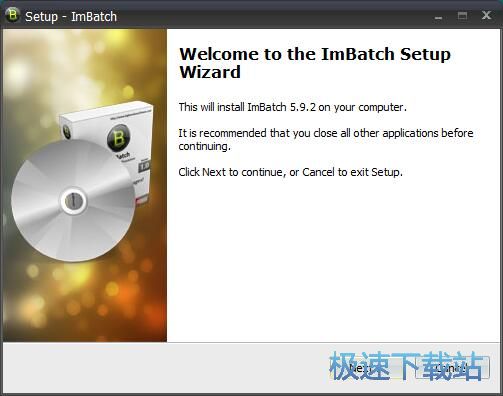
选择安装版本。我们可以选择Standard标准版本和Portable version便携版本。极速小编选择了标准安装;
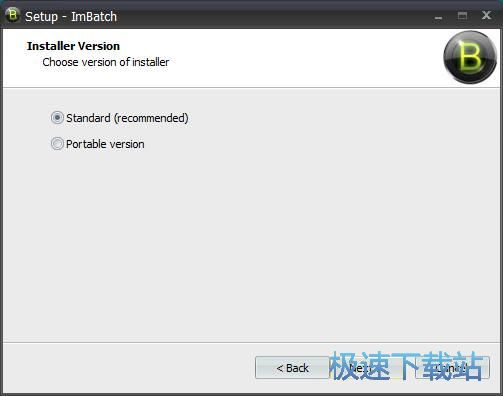
安装向导设置的的默认安装路径为C:\Program Files\ImBatch。安装ImBatch至少要29.1MB的空闲磁盘空间。我们可以点击Browse浏览,打开文件夹浏览窗口,设置软件安装路径。设置完成后点击Next下一步就可以开始将ImBatch安装到电脑中;
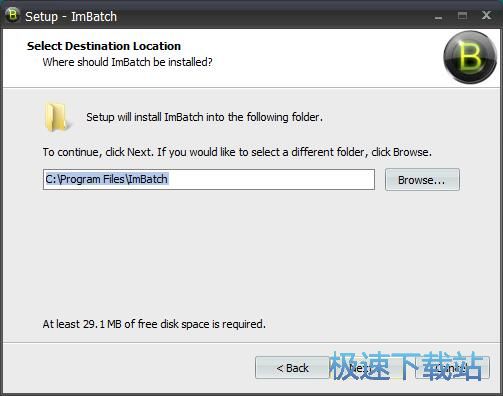
安装向导正在安装ImBatch,安装软件需要一定的时间,请耐心等待软件安装完成;
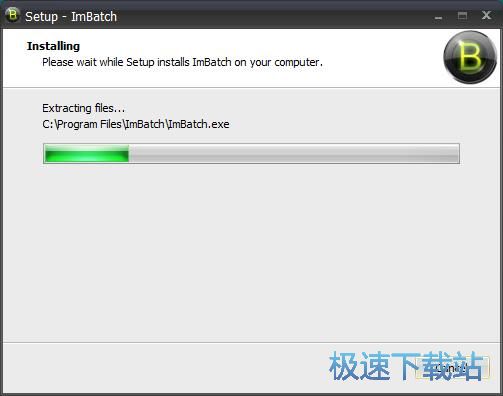
软件安装完成。这时候安装向导会自动退出,ImBatch会自动运行打开。我们就可以开始对本地的图片文件进行编辑了。
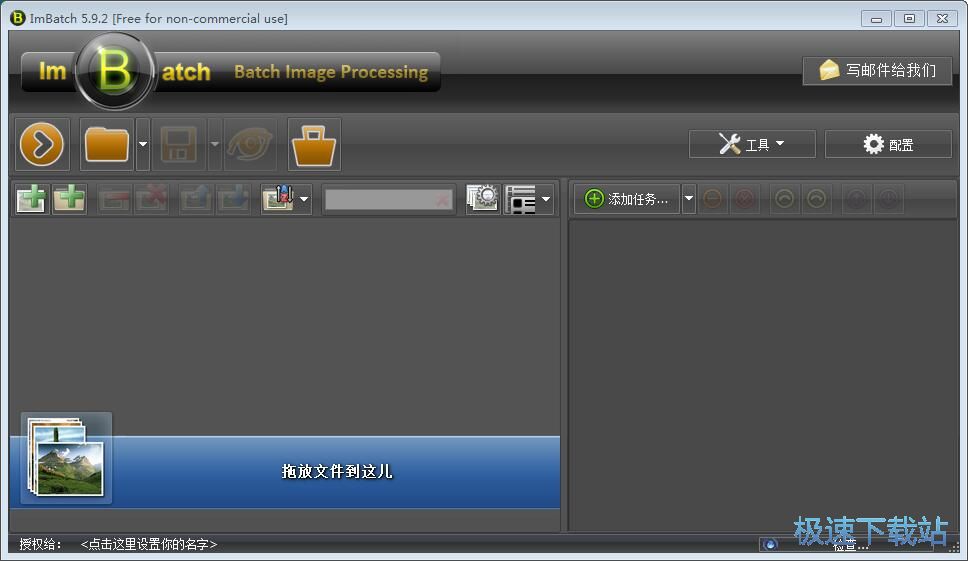
ImBatch使用教程
ImBatch是一款好用的电脑图片修改编辑工具。使用ImBatch可以轻松将电脑本地图片重命名和将图片转换成PDF文档;

图片重命名
极速小编就给大家演示一下怎么使用ImBatch重命名本地图片和将图片转换成PDF文档吧。首先我们试一下添加图片重命名功能。点击ImBatch主界面图片文件列表区域上面的图片添加按钮,打开文件浏览窗口;

在文件浏览窗口中,根据图片文件的存放路径,打开存放图片的文件夹,找到想要进行重命名的图片文件。选中图片之后点击打开,将图片文件导入到ImBatch的图片文件列表中;

选中的图片被成功导入到ImBatch的图片文件列表中。我们可以看到本地图片的文件名、图像类型、源文件夹、尺寸、DPI这些信息;

点击ImBatch主界面右边任务栏中的 的添加任务按钮,展开任务类型选择列表。选择任务列表中的文件,点击文件菜单中的重命名,添加图片重命名任务;

图片重命名任务成功添加到ImBatch的任务列表中。我们可以在重命名任务中设置图片的文件名、保存路径。我们可以直接在新建文件名输入框中图片重命名后的文件名;

极速小编设置将图案品重命名为“jisuxz_图片”。接下来我们可以设置重命名图片后图片的输出路径。点击新家那文件路径输入框右边的文件夹按钮,就可以打开文件夹浏览窗口,选择图片输出路径文件夹;
- 共 0 条评论,平均 0 分 我来说两句
- 人气英雄联盟下载官方下载
- 《英雄联盟》(简称LOL)是由美国拳头游戏(Riot Games)开发、中国大陆地区腾讯游戏代理运营的英雄对战MOBA... [立即下载]
- 好评网易云音乐 2.5.3.197601 官方版
- 网易云音乐(cloudmusic) 是一款专注于发现与分享的音乐产品,如何发现音乐和分享音乐被认为是其比较大的突破... [立即下载]

